
- •Оглавление
- •Введение
- •Глава 1 Знакомство с AutoCad 2010
- •Запуск программы
- •Интерфейс программы
- •Панели инструментов
- •Инструментальная палитра
- •Командная строка
- •Строка состояния
- •Палитры
- •Настройка пользовательского интерфейса
- •Установки файлов чертежей
- •Создание нового документа без использования окна начала работы
- •Создание нового документа с помощью окна начала работы
- •Сохранение и завершение работы
- •Работа со справочной системой AutoCad
- •Поиск нужной информации в справочной системе программы
- •Семинар по новым возможностям
- •Дополнительные ресурсы
- •Инфоцентр
- •Глава 2 Первые шаги: создание геометрических объектов
- •Создание отрезков
- •Методы задания координат
- •Ввод с клавиатуры
- •Абсолютные декартовы координаты
- •Относительные декартовы координаты
- •Полярные координаты
- •Ввод расстояний
- •Динамический ввод данных
- •Полярная привязка
- •Объектная привязка
- •Отслеживание объектной привязки
- •Прямоугольник и многоугольник
- •Прямая и луч
- •Окружность
- •Эллипс и эллиптическая дуга
- •Вычерчивание эллипса
- •Создание эллиптической дуги
- •Кольца и точки Кольцо
- •Полилиния
- •Свойства объектов и слои
- •Параметры слоя
- •Палитра свойств
- •Глава 3 Выделение, перемещение и копирование объектов
- •Выделение объектов
- •Window (Рамка)
- •Crossing (Пересечение)
- •Window Polygon (Рамка-многоугольник)
- •Crossing Polygon (Пересечение с многоугольником)
- •Fence (Линия выбора)
- •Previous (Предыдущий)
- •Last (Последний)
- •Multiple (Несколько)
- •Добавление и удаление объектов из набора
- •Выделение объектов с помощью фильтров
- •Перемещение объектов
- •Копирование объектов
- •Глава 4 Текст и таблицы
- •Работа с текстом
- •Создание однострочного текста
- •Контекстное меню
- •Вставка специальных символов в однострочный текст
- •Текстовые поля
- •Создание многострочного текста
- •Редактирование многострочного текста
- •Стиль текста
- •Создание и изменение таблиц
- •Создание таблиц
- •Ввод данных в таблицу
- •Редактирование на уровне таблицы
- •Изменение ячеек таблицы
- •Работа с текстом в таблицах
- •Извлечение данных из объектов с помощью специального мастера
- •Глава 5 Проставление размеров
- •Линейный размер
- •Параметры команды dimlinear
- •Принудительное проставление фактического размера объекта
- •Создание выровненных размеров
- •Проставление размеров для окружности и дуги
- •Измерение радиуса
- •Определение диаметра
- •Проставление длины дуги
- •Создание центральных меток
- •Измерение углов
- •Базовые и связанные размеры
- •Размер с базовой линией
- •Продленный размер
- •Стиль размера
- •Создание размерного стиля
- •Настройка существующего размерного стиля
- •Параметры линий
- •Настройки символов и стрелок
- •Настройки текста
- •Параметры подгонки и масштаба
- •Определение основных единиц
- •Альтернативные единицы измерения
- •Настройки допусков
- •Глава 6 Редактирование объектов
- •Копирование объектов
- •Создание зеркальной копии объектов
- •Создание массивов
- •Прямоугольный массив
- •Полярный массив
- •Поворот объектов
- •Масштабирование объектов
- •Разрыв объекта
- •Создание фаски
- •Метод задания расстояний
- •Метод задания угла
- •Глава 7 Штриховка и градиент
- •Выбор шаблона штриховки
- •Выбор градиента
- •Определение границ штриховки и градиента
- •Указание внутренней точки
- •Определение контуров объектов
- •Правка границ
- •Дополнительные параметры
- •Перетаскивание штриховки
- •Редактирование штриховки и градиента
- •Глава 8 Работа с листами и печать
- •Создание и редактирование листов
- •Редактирование листа
- •Видовые экраны в пространстве листа
- •Создание плавающих видовых экранов
- •Создание плавающего видового экрана сложной формы
- •Создание плавающего видового экрана из объекта
- •Редактирование плавающих видовых экранов
- •Работа с моделью в видовом экране
- •Масштабирование видового экрана
- •Управление видимостью объектов внутри видового экрана
- •Стили печати
- •Цветозависимые и именованные стили печати
- •Создание таблицы стилей печати
- •Редактирование таблицы стилей печати
- •Подключение таблицы стилей печати к чертежу
- •Присоединение стиля печати к слою или объекту
- •Конфигурирование печатающих устройств
- •Добавление печатающего устройства
- •Редактирование конфигурации
- •Печать чертежа
- •Глава 9 Трехмерное моделирование
- •Пространство для трехмерного моделирования
- •Просмотр трехмерных чертежей
- •Типовые проекции
- •Дополнительные виды
- •Трехгранник осей и компас
- •Отображение модели
- •Режим Orbit (Орбита)
- •Свободное вращение
- •Ограниченное вращение
- •Непрерывное вращение
- •Настройки режима Orbit (Орбита)
- •Трехмерные координаты
- •Ввод трехмерных координат
- •Декартовы координаты
- •Цилиндрические координаты
- •Сферические координаты
- •Координатные фильтры
- •Объектная привязка в трехмерном пространстве
- •Различные системы координат
- •Глава 10 Трехмерные поверхности
- •Трехмерная грань
- •Многоугольная сеть
- •Поверхности вращения
- •Поверхности сдвига
- •Поверхности соединения
- •Поверхность Куна
- •Плоская поверхность
- •Поверхностные примитивы
- •Параллелепипед
- •Пирамида
- •Трехмерная сеть
- •Создание отверстий
- •Глава 11 Твердотельные модели
- •Создание типовых тел
- •Параллелепипед
- •Цилиндр
- •Пирамида
- •Полисолид
- •Выдавливание тел
- •Тела вращения
- •Сложные объемные тела
- •Объединение
- •Вычитание
- •Пересечение
- •Основы редактирования трехмерных моделей
- •Зеркальное отражение
- •Трехмерный массив
- •Прямоугольный массив
- •Круговой массив
- •Поворот объектов
- •Редактирование тел
- •Глава 12 Тонирование трехмерных объектов
- •Создание источников света
- •Точечный источник света
- •Создание прожектора
- •Создание удаленного источника света
- •Подключение солнца и неба
- •Географическое положение
- •Дата и время
- •Редактирование источников света
- •Работа с материалами
- •Редактирование материала
- •Основные настройки
- •Карты наложения
- •Настройка масштаба
- •Предварительный просмотр
- •Способы наложения карт
- •Подключение материалов
- •Тонирование
- •Создание эффекта тумана
- •Настройки качества тонирования
- •Завершающая стадия
- •Тонирование области
- •Тонирование в отдельном окне
- •Сохранение тонированного изображения
Цилиндр
Еще одной типовой фигурой является цилиндр (рис. 11.5). Как и в случае с конусом, основанием цилиндра может быть как окружность, так и эллипс.
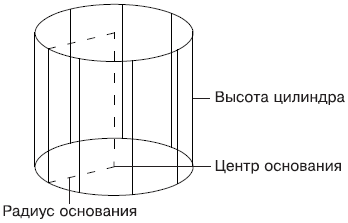
Рис. 11.5. Параметры цилиндра
Построение цилиндра начинается с вызова команды CYLINDER щелчком на одноименной кнопке в группе Modeling (Моделирование) на вкладке Home (Основная) ленты или выполнением команды меню Draw → Modeling → Cylinder (Черчение → Моделирование → Цилиндр). Внешне цилиндр похож на конус, поэтому при его построении необходимо задать практически те же параметры.
После запуска команды появится приглашение:
Specify center point of base or [3P/2P/Ttr/Elliptical]:
Укажите координаты центральной точки основания цилиндра или выберите один из параметров, чтобы задать конфигурацию основания каким-либо другим способом.
• Выберите параметр 3P, чтобы задать основание цилиндра путем определения трех точек окружности.
• Параметр 2P позволяет определить размеры основания, указав координаты двух диаметрально противоположных точек окружности.
• Параметр Ttr предоставляет возможность создать круглое основание цилиндра путем указания двух касательных к окружности и значения ее радиуса. Касательные линии должны существовать на чертеже до вызова команды создания цилиндра.
• Выбрав параметр Elliptical, вы сможете создать в качестве основания эллипс. В этом случае необходимо задать большую и малую оси эллипса, а при желании также указать центр эллиптического основания.
Если вы не выбрали дополнительный параметр, а просто указали центральную точку основания, то появится запрос:
Specify base radius or [Diameter] <0.0000>:
Введите радиус или, выбрав параметр Diameter, определите диаметр круга в основании цилиндра. Появится последний запрос:
Specify height or [2Point/Axis endpoint] <0.0000>:
Вы можете указать высоту или определить наклон цилиндра, выбрав один из следующих параметров.
• При выборе параметра 2Point высота будет равна расстоянию между двумя указанными точками, а основание цилиндра – параллельно плоскости XY.
• Выберите параметр Axis endpoint, чтобы указать координаты центральной точки верхнего основания. Так можно построить цилиндр, который будет наклонен к плоскости XY.
Пирамида
Команда PYRAMID позволяет создавать пирамидальные тела различной конфигурации (рис. 11.6). Основанием пирамиды служит правильный многоугольник.
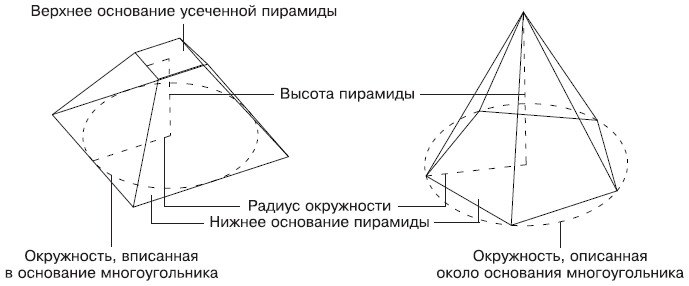
Рис. 11.6. Пирамиды
Приступая к созданию пирамиды, щелкните на кнопке Pyramid (Пирамида) в группе Modeling (Моделирование) на вкладке Home (Основная) ленты или выполните команду менюDraw → Modeling → Pyramid (Черчение → Моделирование → Пирамида).
После запуска команды появится запрос:
Specify center point of base or [Edge/Sides]:
Введите координаты центральной точки основания пирамиды или выберите один из параметров.
• Выберите параметр Edge, если хотите определить конфигурацию основания пирамиды, задав координаты двух соседних угловых точек многоугольника.
• Параметр Sides служит для определения количества сторон многоугольника в основании пирамиды. По умолчанию создается пирамида с квадратом в основании, то есть данному параметру присвоено значение 4.
Если на предыдущем этапе вы указали центр пирамиды, то появится запрос:
Specify base radius or [Inscribed]:
Необходимо указать радиус окружности, вписанной в многоугольник, то есть окружности, для которой все стороны многоугольника будут являться касательными. Можно также выбрать параметр Inscribed и в ответ на запрос:
Specify base radius or [Circumscribed]:
указать радиус мнимой окружности, проходящей через все вершины основания многоугольника.
Последний запрос команды выглядит следующим образом:
Specify height or [2Point/Axis endpoint/Top radius]:
Задайте высоту пирамиды или выберите один из параметров.
• 2Point – высота будет равной расстоянию между двумя указанными точками. При этом основание пирамиды расположится параллельно плоскости XY.
• Выберите параметр Axis endpoint, чтобы указать координаты верхней точки пирамиды.
• Выбрав параметр Top radius, введите значение радиуса верхнего основания усеченной пирамиды в ответ на приглашение Specify top radius <0.0000>:. Обратите внимание, что здесь указывается радиус вписанной или описанной окружности в зависимости от того, какая окружность была указана для нижнего основания. Если нажать клавишу Enter, выбрав тем самым значение 0, установленное по умолчанию, будет построена полная пирамида. После указания радиуса верхнего основания программа выдаст запрос:
Specify height or [2Point/Axis endpoint]:
В ответ необходимо указать высоту пирамиды.
Тор
Тор – это тело, которое можно сравнить с обручем или пространственным кольцом (рис. 11.7).

Рис. 11.7. Виды торов
Тор можно построить с помощью команды TORUS, которую вызывают щелчком на кнопке Torus (Тор) в группе Modeling (Моделирование) на вкладке Home (Основная) ленты или выполнением команды меню Draw → Modeling → Torus (Черчение → Моделирование → Тор).
Появится приглашение:
Specify center point or [3P/2P/Ttr]:
Укажите центральную точку тора или выберите один из параметров.
• Параметр 3P позволяет сразу задать окружность, указав три ее произвольные точки.
• Выбрав параметр 2P, укажите две диаметрально противоположные точки окружности тора.
• При выборе параметра Ttr окружность тора определяется путем задания двух касательных и величины радиуса.
Если на предыдущем этапе был определен центр тора, то появится запрос:
Specify radius or [Diameter] <0.0000>:
Задайте радиус или диаметр тора.
Следующим шагом является определение размеров трубы тора. Появится приглашение:
Specify tube radius or [2Point/Diameter]:
Введите радиус тора или, воспользовавшись параметром Diameter, укажите диаметр трубы тора. Параметр 2Point позволяет задать размеры трубы указанием координат двух внешних точек диаметра.
Путем манипулирования радиусами тора и его трубки можно получить тела, мало напоминающие стандартный бублик.
